この記事は、 Safesearchmac.com 影響を受けるブラウザとシステムからのハイジャック犯. 最後にある詳細なガイドに従って、この迷惑なWebサイトを完全に削除してみてください.
Safesearchmac.com Macデバイスに影響を与えると報告されているブラウザハイジャッカーです. ユーザーの知らないうちにシステムに到達する可能性があります。これが、望ましくない可能性のあるプログラムと見なされる主な理由の1つです。. デバイスで実行すると、一般的に使用されるWebブラウザーの設定に影響を与え、その欺瞞的な検索エンジンをプッシュし始める可能性があります. さらに, 関連するファイルは、影響を受けるブラウザから特定のデータを取得し、接続されたサーバーに送信するように設計されています.
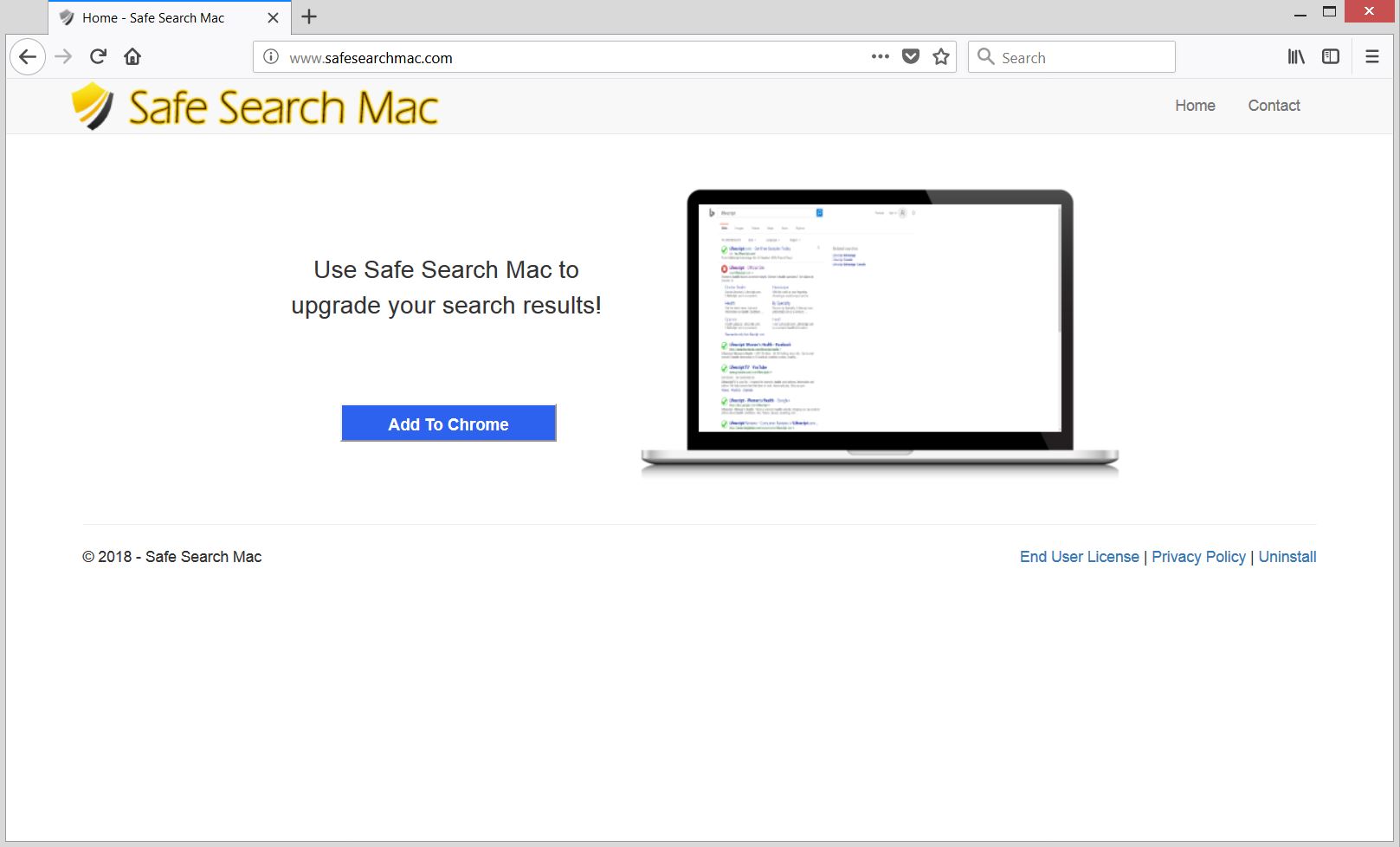
脅威の概要
| 名前 | Safesearchmac.com |
| タイプ | MacOS用のブラウザ拡張機能 |
| 簡単な説明 | 優先ブラウザのホームページを置き換える欺瞞的な検索エンジン, 明示的な許可を求めずに新しいタブページと検索サービス. |
| 症状 | ブラウザの基本設定がハイジャックされ、ハイジャック犯のホームページを開くように設定されています. ブラウジングセッション中に表示される広告の数が増えると、大幅な速度低下を引き起こします. |
| 配布方法 | ソフトウェアバンドル, フリーウェアインストーラー, 破損したWebページ |
| 検出ツール |
システムがマルウェアの影響を受けているかどうかを確認する
スパイハンター
マルウェア除去ツール
|
ユーザー体験 | フォーラムに参加する Safesearchmac.comについて話し合う. |
Safesearchmac.com – どうやって手に入れたの?
Safesearchmac.com ハイジャック犯は、知らないうちにMacに侵入する可能性のある望ましくないプログラムです。. この種のプログラムは、多くの場合、「自分の意志で」不要なものをインストールするように仕向ける欺瞞的な手法の助けを借りて配布されます。. 最も一般的な拡散手法の中には、ソフトウェアバンドルと破損したインストーラーがあります.
これは、両方の方法でPUPの開発者が次のようなことができるという事実によって説明できます。 Safesearchmac.com インストールコードの存在を隠し、この方法でユーザーを誘惑して、目的のフリーウェアと一緒にインストールさせます。. 幸せに, 不要なエクストラのインストールを回避するオプションがあり、通常は詳細/カスタム構成オプションで非表示になっています. これは、無料のサードパーティアプリのほとんどのインストーラーに表示されます.
このハイジャック犯の流通経路の一部として、その公式ウェブサイトがあります. 以下に示すように、ダウンロードオプションを提供します:
でも, ここで、のダウンロードを開始する必要があります Safesearchmac.com 意識的に行う人はほとんどいないと私たちは信じています.
のような頻繁に使用されるWebブラウザ グーグルクローム, Mozilla Firefox, インターネットエクスプローラ, とサファリ 影響を受ける可能性があります Safesearchmac.com ハイジャック犯.
Safesearchmac.com – 詳しくは
Safesearchmac.com 疑わしい検索サービスを提供する偽のウェブサイトです. 許可を求めずに基本的なブラウザ設定を変更できるため、ブラウザハイジャッカーとしてさらに定義される望ましくない可能性のあるプログラムと見なされます。.
そのため、ファイルがMacで開始されると、インストールされているブラウザの設定にアクセスし、そこで値の一部を変更します。. お好みのウェブブラウザがデマ検索エンジンを表示するように設定されている可能性があります Safesearchmac.com ホームページと新しいタブページのハイジャック犯. さらに, デフォルトの検索エンジンも、ハイジャック犯によってプッシュされたものに置き換えられる可能性があります.
このハイジャック犯がデバイスにアクセスした後に発生する可能性のあるその他の問題は、積極的な広告とデータ収集です。. 影響を受けるブラウザから収集された特定のデータは、広告キャンペーンの最適化によく使用されるため、これら2つは密接に関連していることが知られています。. 会社の所有者が入手したと明確に述べられている詳細は次のとおりです。:
- IPアドレス
- 検索ワード
- 検索クエリ
- 拡張機能がアクティブなときにアクセスしたWebサイトのURL
- ブラウザの種類
- お使いのコンピューターの種類
- 時刻
- デフォルトの言語設定
- 一意の識別子番号
- 拡張機能のユーザーとしてあなたを識別するコード
- 国コード
- オペレーティングシステム情報
- お使いのコンピューターの種類
- ブラウザが以前にWebサイトから受け入れたCookieのコンテンツ
- 使用パターン
- ウェブサイトのクリック数
- セッション期間
- リファラーURL
あなたが彼らに連絡する必要がある場合、彼らはあなたのフルネームを含む個人情報を提出するようにあなたにさらに頼むことができます。, 電子メールアドレス, 電話番号, およびその他の識別情報.
あなたが取り除きたいなら Safesearchmac.com ブラウジングセッション中にその出現を防ぎ、次の内容を読み続けます.
MacからSafesearchmac.comハイジャック犯を削除する
迷惑を取り除くために Safesearchmac.com ハイジャック犯とそれに関連するすべてのファイルをMacから取得するには、次の削除ガイドに記載されているすべての手順を完了する必要があります. 手動と自動の両方の削除手順を組み合わせて、この不要なプログラムを完全に削除するのに役立ちます.
さらに質問がある場合、または追加のヘルプが必要な場合, コメントを残すか、電子メールでお問い合わせください。.
取り外し前の準備手順:
以下の手順を開始する前に, 最初に次の準備を行う必要があることに注意してください:
- 最悪の事態が発生した場合に備えてファイルをバックアップする.
- スタンドにこれらの手順が記載されたデバイスを用意してください.
- 忍耐力を身につけましょう.
- 1. Mac マルウェアをスキャンする
- 2. 危険なアプリをアンインストールする
- 3. ブラウザをクリーンアップする
ステップ 1: Safesearchmac.comファイルをスキャンしてMacから削除します
Safesearchmac.comなどの不要なスクリプトやプログラムの結果としてMacで問題が発生した場合, 脅威を排除するための推奨される方法は、マルウェア対策プログラムを使用することです。. SpyHunter for Macは、Macのセキュリティを向上させ、将来的に保護する他のモジュールとともに、高度なセキュリティ機能を提供します.

すばやく簡単なMacマルウェアビデオ削除ガイド
ボーナスステップ: Macをより速く実行する方法?
Macマシンは、おそらく最速のオペレーティングシステムを維持しています. まだ, Macは時々遅くなり遅くなります. 以下のビデオガイドでは、Macの速度が通常より遅くなる可能性のあるすべての問題と、Macの速度を上げるのに役立つすべての手順について説明しています。.
ステップ 2: Safesearchmac.comをアンインストールし、関連するファイルとオブジェクトを削除します
1. ヒット ⇧+⌘+U ユーティリティを開くためのキー. 別の方法は、「実行」をクリックしてから「ユーティリティ」をクリックすることです。, 下の画像のように:

2. アクティビティモニターを見つけてダブルクリックします:

3. アクティビティモニターで、疑わしいプロセスを探します, Safesearchmac.comに属しているまたは関連している:


4. クリックしてください "行け" もう一度ボタン, ただし、今回は[アプリケーション]を選択します. 別の方法は、⇧+⌘+Aボタンを使用することです.
5. [アプリケーション]メニュー, 疑わしいアプリや名前の付いたアプリを探す, Safesearchmac.comと類似または同一. あなたがそれを見つけたら, アプリを右クリックして、[ゴミ箱に移動]を選択します.

6. 選択する アカウント, その後、をクリックします ログインアイテム 好み. Macには、ログイン時に自動的に起動するアイテムのリストが表示されます. Safesearchmac.comと同一または類似の疑わしいアプリを探します. 自動実行を停止したいアプリにチェックを入れて、 マイナス (「-」) それを隠すためのアイコン.
7. 以下のサブステップに従って、この脅威に関連している可能性のある残りのファイルを手動で削除します。:
- に移動 ファインダ.
- 検索バーに、削除するアプリの名前を入力します.
- 検索バーの上にある2つのドロップダウンメニューを次のように変更します 「システムファイル」 と 「含まれています」 削除するアプリケーションに関連付けられているすべてのファイルを表示できるようにします. 一部のファイルはアプリに関連していない可能性があることに注意してください。削除するファイルには十分注意してください。.
- すべてのファイルが関連している場合, を保持します ⌘+A それらを選択してからそれらを駆動するためのボタン "ごみ".
Safesearchmac.comを経由して削除できない場合 ステップ 1 その上:
アプリケーションまたは上記の他の場所でウイルスファイルおよびオブジェクトが見つからない場合, Macのライブラリで手動でそれらを探すことができます. しかし、これを行う前に, 以下の免責事項をお読みください:
1. クリック "行け" その後 "フォルダに移動" 下に示すように:

2. 入力します "/ライブラリ/LauchAgents/" [OK]をクリックします:

3. Safesearchmac.comと類似または同じ名前のウイルスファイルをすべて削除します. そのようなファイルがないと思われる場合, 何も削除しないでください.

次の他のライブラリディレクトリでも同じ手順を繰り返すことができます:
→ 〜/ Library / LaunchAgents
/Library / LaunchDaemons
ヒント: 〜 わざとそこにあります, それはより多くのLaunchAgentにつながるからです.
ステップ 3: Safesearchmac.com –関連する拡張機能をSafariから削除します / クロム / Firefox









Safesearchmac.com-FAQ
MacのSafesearchmac.comとは何ですか?
Safesearchmac.comの脅威は、おそらく望ましくない可能性のあるアプリです. に関連している可能性もあります Macマルウェア. もしそうなら, このようなアプリは Mac の速度を大幅に低下させたり、広告を表示したりする傾向があります. また、Cookieやその他のトラッカーを使用して、MacにインストールされているWebブラウザから閲覧情報を取得することもできます。.
Mac はウイルスに感染する可能性がありますか?
はい. 他のデバイスと同じくらい, Apple コンピュータはマルウェアに感染します. Apple デバイスは頻繁にターゲットにされるわけではないかもしれません マルウェア 著者, ただし、ほぼすべての Apple デバイスが脅威に感染する可能性があるのでご安心ください。.
Mac の脅威にはどのような種類がありますか?
Mac ウイルスに感染した場合の対処方法, Like Safesearchmac.com?
パニックになるな! 最初にそれらを分離し、次にそれらを削除することにより、ほとんどのMacの脅威を簡単に取り除くことができます. そのために推奨される方法の 1 つは、評判の良いサービスを使用することです。 マルウェア除去ソフトウェア 自動的に削除を処理してくれる.
そこから選択できる多くのMacマルウェア対策アプリがあります. Mac用のSpyHunter 推奨されるMacマルウェア対策アプリの1つです, 無料でスキャンしてウイルスを検出できます. これにより、他の方法で行う必要がある手動での削除にかかる時間を節約できます。.
How to Secure My Data from Safesearchmac.com?
いくつかの簡単なアクションで. 何よりもまず, これらの手順に従うことが不可欠です:
ステップ 1: 安全なコンピューターを探す 別のネットワークに接続します, Macが感染したものではありません.
ステップ 2: すべてのパスワードを変更する, 電子メールのパスワードから始めます.
ステップ 3: 有効 二要素認証 重要なアカウントを保護するため.
ステップ 4: 銀行に電話して クレジットカードの詳細を変更する (シークレットコード, 等) オンラインショッピングのためにクレジットカードを保存した場合、またはカードを使用してオンラインアクティビティを行った場合.
ステップ 5: 必ず ISPに電話する (インターネットプロバイダーまたはキャリア) IPアドレスを変更するように依頼します.
ステップ 6: あなたの Wi-Fiパスワード.
ステップ 7: (オプション): ネットワークに接続されているすべてのデバイスでウイルスをスキャンし、影響を受けている場合はこれらの手順を繰り返してください。.
ステップ 8: マルウェア対策をインストールする お持ちのすべてのデバイスでリアルタイム保護を備えたソフトウェア.
ステップ 9: 何も知らないサイトからソフトウェアをダウンロードしないようにし、近づかないようにしてください 評判の低いウェブサイト 一般に.
これらの推奨事項に従う場合, ネットワークとAppleデバイスは、脅威や情報を侵害するソフトウェアに対して大幅に安全になり、将来的にもウイルスに感染せずに保護されます。.
あなたが私たちで見つけることができるより多くのヒント MacOSウイルスセクション, Macの問題について質問したりコメントしたりすることもできます.
Safesearchmac.comリサーチについて
SensorsTechForum.comで公開するコンテンツ, このSafesearchmac.comのハウツー削除ガイドが含まれています, 広範な研究の結果です, あなたが特定のmacOSの問題を取り除くのを助けるためのハードワークと私たちのチームの献身.
Safesearchmac.comでどのように調査を実施しましたか?
私たちの調査は独立した調査に基づいていることに注意してください. 私たちは独立したセキュリティ研究者と連絡を取り合っています, そのおかげで、最新のマルウェア定義に関する最新情報を毎日受け取ることができます, さまざまな種類のMacの脅威を含む, 特にアドウェアと潜在的に不要なアプリ (PUA).
さらに, Safesearchmac.comの脅威の背後にある研究は VirusTotal.
Macマルウェアによってもたらされる脅威をよりよく理解するため, 知識のある詳細を提供する以下の記事を参照してください.


